如今网络上的photoshop笔刷资源丰富多样,为设计创作带来了极大的便利。但对于许多刚接触软件的新手来说,如何正确安装和加载笔刷仍是一个难题。下面将详细讲解笔刷的导入步骤,帮助初学者轻松掌握这一功能,提升设计效率与使用体验。
1、 首先准备好一个格式为.abr的笔刷文件。
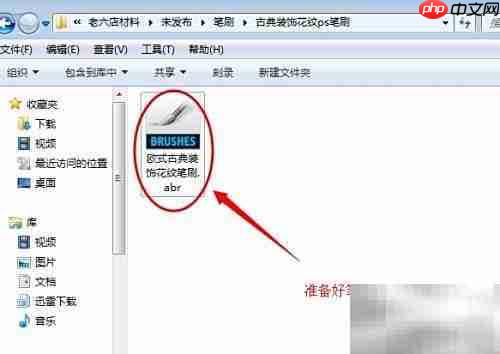
2、 打开PHOTOSHOP CS5,进入主操作界面。
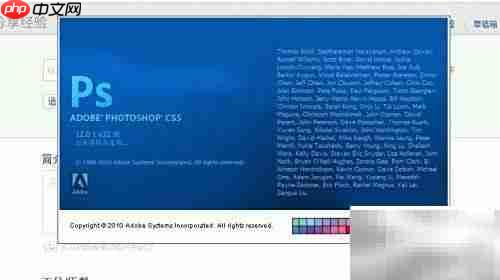
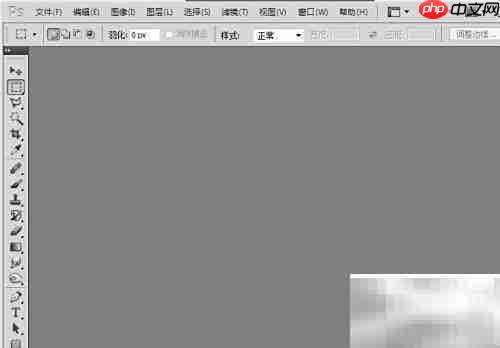
3、 可以选择打开一张图片或创建新的画布,这里我们选择新建一个空白文件。
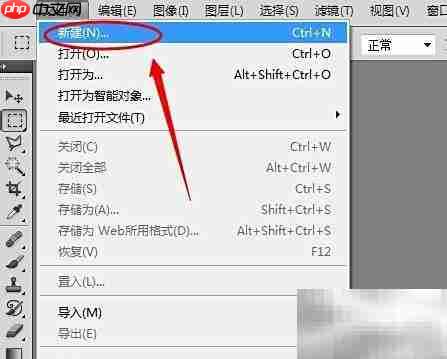
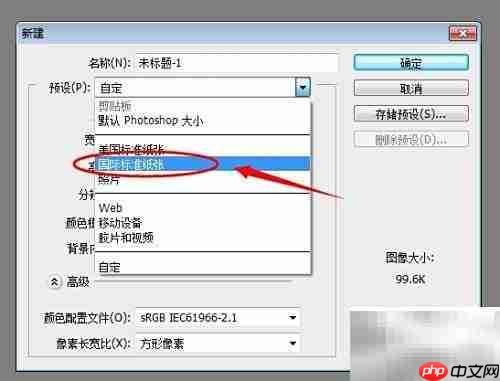

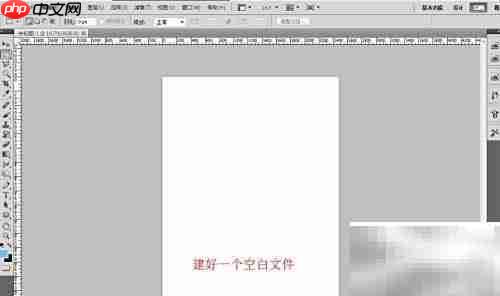
4、 接下来开始加载自定义笔刷。点击菜单栏中的“编辑”,选择“预设管理器”,在弹出窗口中将类别设置为“画笔”,然后点击右侧的“载入”按钮。
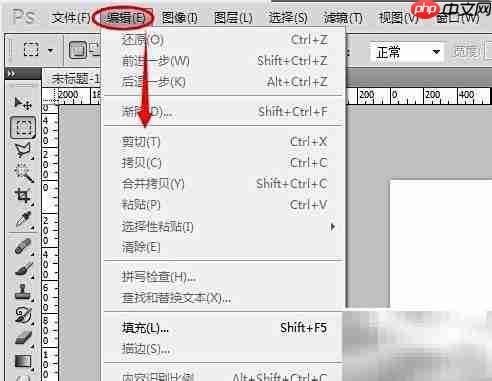
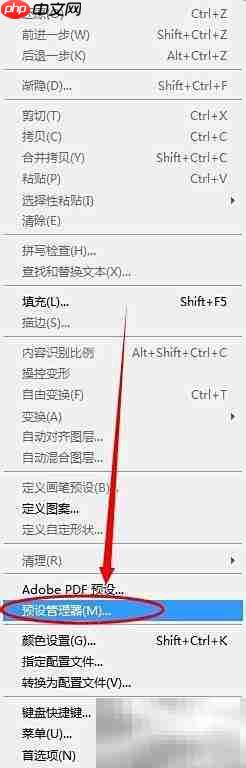
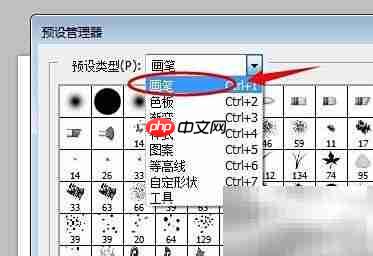
5、 在弹出的对话框中,浏览到你存放笔刷的文件夹,选中需要导入的.abr文件,点击“载入”完成添加,最后点击“确定”关闭预设管理器。

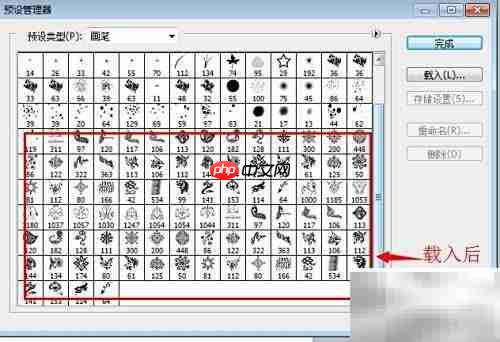
6、 现在就可以使用新导入的笔刷了。从左侧工具栏选择画笔工具,鼠标会显示为圆形光标。接着点击顶部选项栏中的画笔预设图标,从中找到并双击所需笔刷样式即可启用。
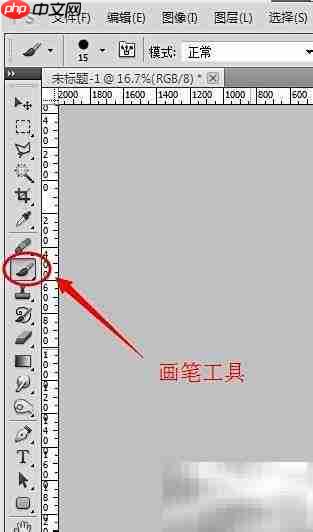
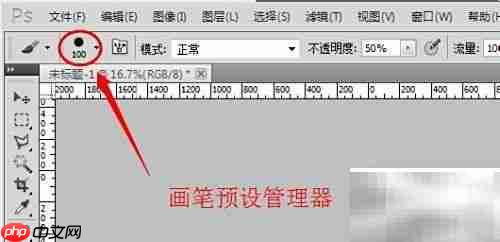
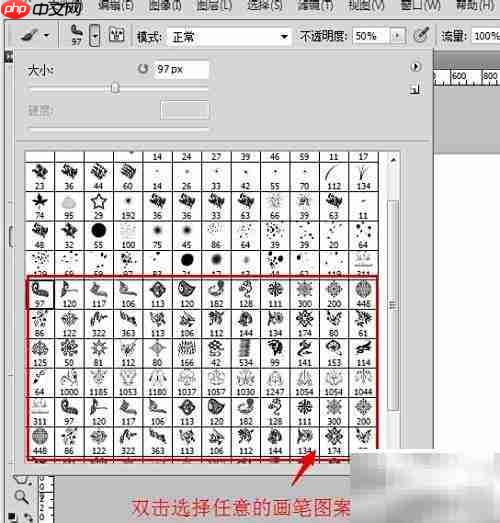
7、 在画布上点击或涂抹即可开始绘制。通过更改前景色,还能创作出丰富多彩的效果,尽情释放你的创意灵感。
以上就是PS CS笔刷插件导入方法的详细内容,更多请关注php中文网其它相关文章!

每个人都需要一台速度更快、更稳定的 PC。随着时间的推移,垃圾文件、旧注册表数据和不必要的后台进程会占用资源并降低性能。幸运的是,许多工具可以让 Windows 保持平稳运行。

Copyright 2014-2025 https://www.php.cn/ All Rights Reserved | php.cn | 湘ICP备2023035733号